经验直达:
- 如何用ppt制作一个简单的视频
- 如何做基础ppt制作视频
一、如何用ppt制作一个简单的视频
步骤1:
- 1
将视频放到文件夹中,并记住视频的保存路径 , 我将视频放在一个叫作超链接视频的文件夹中 。(ppt制作好后,也要放到这个文件夹中,否则,超链接失效 。)
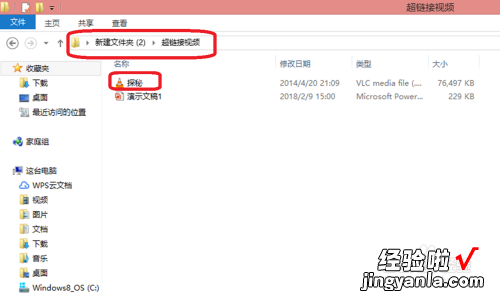
请点击输入图片描述
步骤2:插入影片符号 - 1
打开ppt,在下面的工具栏中找到并点击自选图形,在弹出框里选择“动作按钮——影片按钮” 。
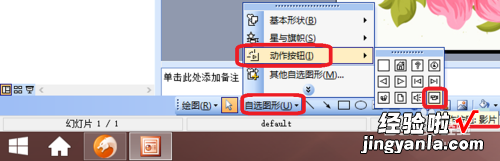
请点击输入图片描述
- 2
当鼠标变成十字形时,把光标放到要设置超链接的页面中,按住鼠标左键,画出影片按钮的形状 , 松开鼠标左键,影片符号就会自动填充为蓝色 。

请点击输入图片描述
- 3
为了协调ppt的色调,可以重新填充影片符号 。选中影片符号 , 右击鼠标,选择“设置图形的格式” 。

请点击输入图片描述
- 4
在设置自选图形格式的选项卡中,点击颜色后面的小箭头,选择喜欢的色调,然后点击确定 。
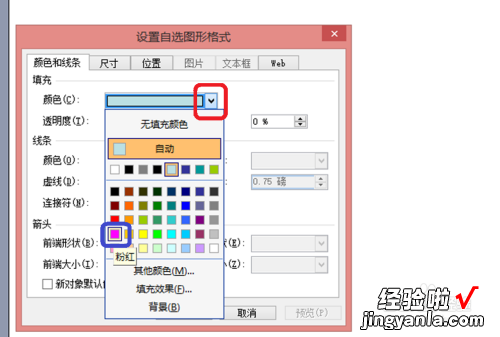
请点击输入图片描述
步骤3:超链接视频 - 选中影片符号,右击鼠标,选择“超链接”,将超链接选项卡调出来 。

请点击输入图片描述
- 在动作设置中 , 点击“单击鼠标”,选择“运行程序”,然后,点击运行程序后面的“浏览” 。
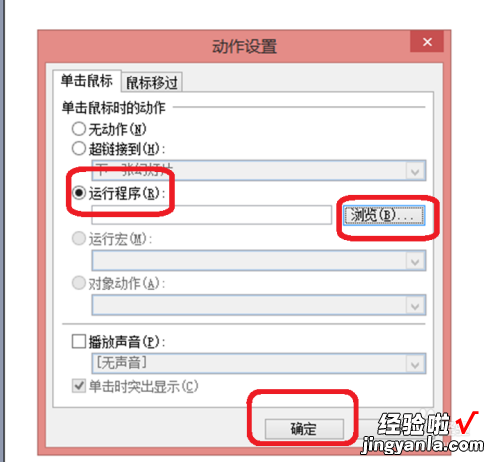
请点击输入图片描述
- 在弹出的选项卡中,系统默认文件类型为程序 , 点击右侧的小箭头,选择文件类型为“所有文件”,然后按照视频保存的路径找到并选中视频 , 最后点击“确定” 。视频就超链接到影片符号中了,在播放ppt的时候,点击影片符号,就会播放视频 。
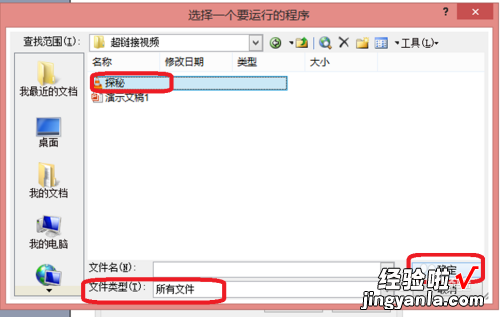
请点击输入图片描述
注意事项 - 在设置超链接动作的选项卡中 , 一定要将文件类型选择为“所有文件”,否则无法找到视频,并插入视频 。
- 超链接视频做好后 , 一定要将ppt保存到视频所在的文件夹中,否则无法超链接视频 。
二、如何做基础ppt制作视频
【如何用ppt制作一个简单的视频-如何做基础ppt制作视频】1、双击打开powerpoint,软件自动创建一个ppt空白文档,在幻灯片页面中,可以看到提示“单击此处添加标题”和“单击此处添加副标题”通常这个页面作为ppt封面,若不需要这个页面也可以直接删除,然后通过单击“新建幻灯片”新建幻灯片页面 。
2、设置背景图片,尤其是制作电子相册就更加离不开漂亮背景图的衬托 。右键单击幻灯片空白处选择“设置背景格式” , 然后选择填充方式 。可以直接用powerpoint里面的纯色、渐变、纹理或图案填充,也可以选择图片填充 。
3、插入图片:单击菜单栏“插入”选项,选择插入图片,然后就可以从电脑中选择图片插入到当前幻灯片中,插入之后,通过图片四周的点可以调节图片大?。≡裢计ぞ呖梢晕计≡癖呖颉⑻匦У?。
4、添加文字:在“插入”选项下选择插入文本框,可以选择插入横排文本框或垂直文本框 。键入文字之后,在“开始”下面可以设置文字的字体、大小、颜色及样式等 。
5、图片和文字都添加完成之后,接下就可以说说如何给图片和文字添加动画 。适当的动画效果可以有效的吸引观众注意及突出重点,达到事半功倍的效果 。选择“动画”选项下面的“添加动画”,就可以为图片或文字添加进入、强调及退出多种动画效果 , 动画时间也可自行设置 。
6、如果说动画可以让文字或图片更生动,那么切换特效就可以让整个幻灯片看起来更绚丽,因为切换特效是应用于整个幻灯片页面的 。点击“切换”下拉菜单中的效果样式,选择一种喜欢的切换特效,一个幻灯片只能应用一种效果 。点击“全部应用”按钮,可以使全部的幻灯片都使用当前的效果 。
7、、最后就可以保存ppt文档 , 点击powerpoint软件上的“保存”按钮,然后设置存储路径及ppt文档的文件名,设置完成之后,点击保存按钮就可以保存文档 。
8、可以用狸.窝PPT转换器将文件转换成视频 。
9、在自定义设置里面可以添加背景音乐,设置换片时间及添加水印等 。其中应用最多的一项功能还是添加背景音乐,美妙的背景音乐可以让ppt更生动 。
10、最后点击“Start”按钮,就会开始运行ppt文档转换为视频,等到转换成功之后 , 就会弹出提示窗口Powerpoint文件转换为视频成功!
